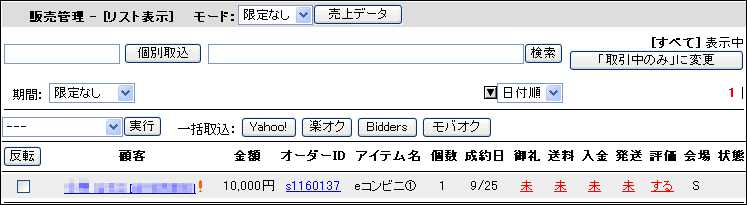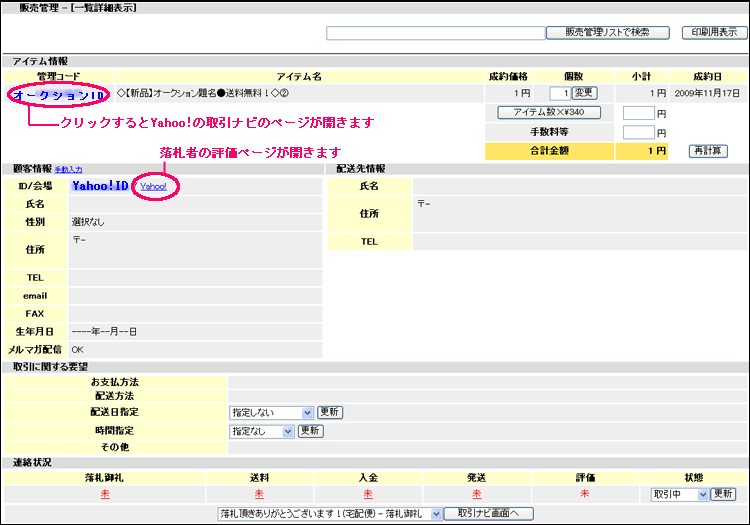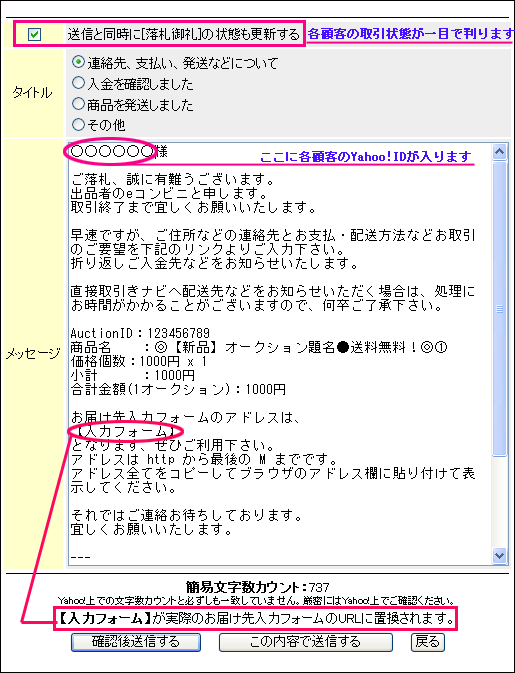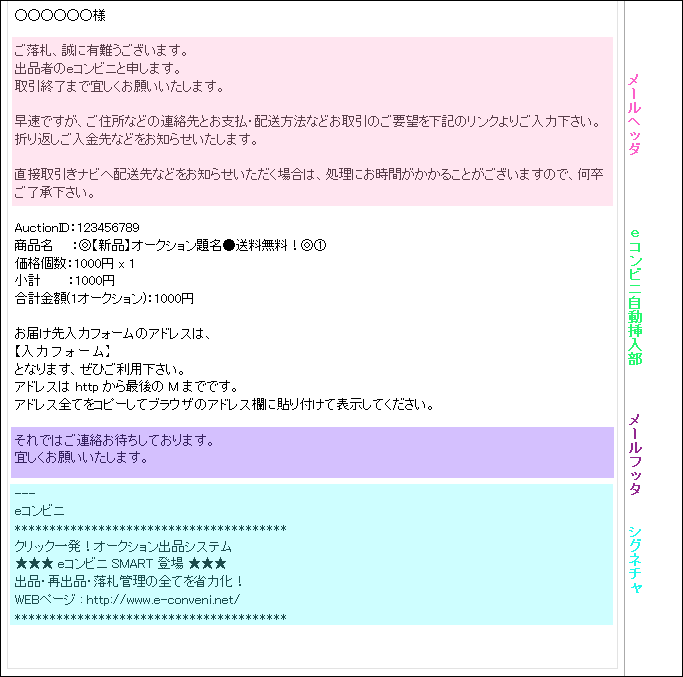落札されたら
|
| |
|
「一括再出品ボタン」で一括再出品をしていたら、「落札されました!」と表示されました 。
『販売管理』 を開くと、Yahoo!の場合は落札分が取り込まれています。(※取込む設定にしている場合)
他Yahoo!以外のオークションは「落札されました」となっても自動では取り込まれないため、
「一括取込」で取り込む必要があります。
取り込みが完了したら、落札者と取引を開始しましょう。
|
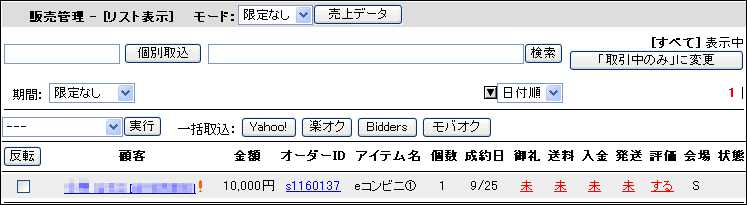 |
|
『顧客』 には顧客のIDが、『オーダーID』 はオークションIDが表示されています。
※楽天とモバオクの場合、取り込めるようになった時点で顧客情報が判っているので、
氏名や住所などは既に入力フォームに自動で入っております。
|
| |
|

|
| |
|
Yahoo!は「一括再出品」をすれば自動で取り込まれますが、
楽天・Bidders・モバオクは自動で入っていきません。
ですので、この「一括取込」のボタンを押して、
落札者を「販売管理」に取り込む必要があります。
この「一括取込」は、
オークション会場の「マイページ」「マイオークション」の「終了分」を
eコンビニが見に行き、「販売管理」に入っていない終了分の商品を発見しだい
順次取り込んでいく・・・という機能です。
一度取り込んだ商品を、重複して取り込む事はありませんのでご安心ください。
※この各ボタンを1日1度はクリックして、落札者がいないかチェックする事をオススメします。
|
|
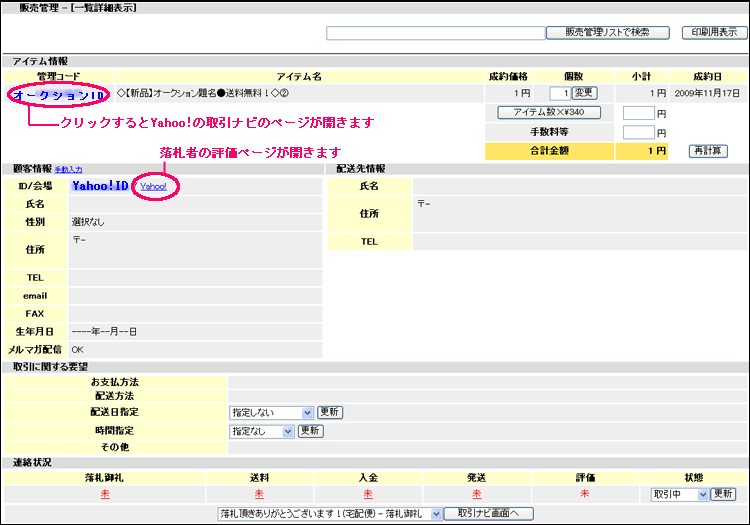 |
| |
販売管理のリスト表示で『顧客』の顧客IDをクリックすると、
販売管理の個別情報が表示されます。
この時点ではYahoo!とbiddersは落札者のIDと落札された商品の情報しか表示されていません。
顧客の氏名・住所その他の個人情報を知る必要があります。
Yahoo!とBiddersで落札されて一番最初にする仕事は
「御礼のメール」を送ること。
また、それと同時に、相手の個人情報を教えてもらうことになります。
楽天とモバオクは取り込めるようになった時点で
落札者の氏名や住所などが公開されており、それを取り込めますので、
改めて個人情報を聴きだす必要はありません。
※楽天、モバオクはそれぞれ必要があれば落札者とのやり取りをしてください。
|
| |
 |
| |
項目の中に上図「連絡状況」があるので、『メール設定』 であらかじめ作成した
落札お礼メールを顧客に送信しましょう。
メールを選択しボタンをクリック。 |
| |
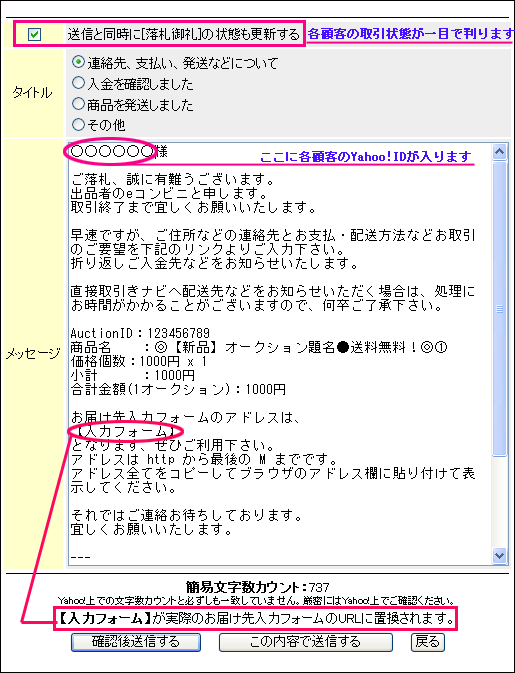 |
| |
|
メールは、『メール設定』 で設定した分とeコンビニが自動で挿入する文章が
組み合わさったものになります。
顧客ごとに文章を編集可能なので
顧客の要望への返事なども 直接ここに入力することで編集が可能です。
『テスト送信』 は顧客にメールを送信せず、自分宛にのみ送る機能です。
確認したい時にご利用下さい。
くれぐれも『送信する』と間違えないように!
尚、顧客へ送信される落札メールの構成はこのようになります。
|
| |
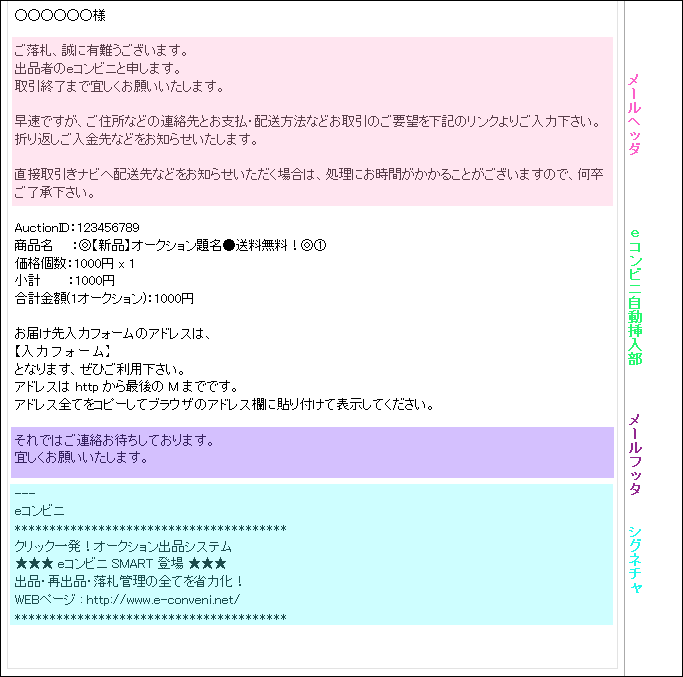 |
| |
|
【入力フォーム】 の部分はリンクが表示されます。実際のメールではこのようになります↓
|
| |
 |
| |
|
モザイク部分は不規則な文字列になります。
この入力フォームから顧客が直接入力してもらわないと、
こちら側で手動で入力しなければならなくなるため、手間が増えてしまいます。
ヤフオクでは取引ナビを使用しますので、入力フォームが良く判らない・気付かないままに
取引ナビへの返信という形で住所等を送ってこられる可能性も大いにあります。
いかにこの入力フォームのアドレスにアクセスさせ入力させるか、
というのがユーザの腕の見せ所!
さて、落札お礼メールを送信しました。
「落札と同時に[落札]の状態も更新する」にチェックを入れておくと、
下記のようにメールを送った顧客の取引状態が更新されます。
|
| |
 |
| |
|
顧客のリスト表示を見ると、
自動で「未」から「日付」に変わりました!
上図では1件だけなので判りづらいですが、毎日何十件も取引しているユーザには特に
各顧客との取引状態が一目で判るので、大変便利な機能です。
複数で管理・運営している方には特に判りやすいですよね。
尚、「未」を直接クリックしても今日の「日付」に変わります。
例えば、「入金」のメールは作っていないけれど、入金されたら「確認済」の意味を込めて
直接クリックすれば良いのです。
後で リストを見るだけで入金確認が出来ます。
「日付」をクリックすると「未」に戻ります。
間違ってクリックした場合はもう一度押しましょう。
※注意!!
メール設定でメールを作成する際、「フリー」という項目でメールを作成することができますが、
この「フリー」を使って落札御礼メールや発送通知メールを作ってしまうと
メール送信しても自動的に日付を入れることができません。
フリー以外の項目はご自身で「販売管理設定」にて設定していただけますので、
日付を自動的に入れたい場合は、項目を作成し、
その項目を使用してメールを作ってください。 |
さて、肝心の入力フォームは顧客にはどのように表示されているのでしょうか。
次のページで見ていきましょう。
|